系统重装win7教程步骤图解[多图]
教程之家
Win7
如果使用的win7电脑系统经常卡顿死机,甚至蓝屏黑屏时,修复不了的情况下基本可以通过系统重装解决。很多人不知道电脑怎么重装win7系统使用,下面小编就给大家演示下简单的电脑系统重装win7教程步骤。
工具/原料
系统版本:win7旗舰版
品牌型号:戴尔DELL XPS 9310
软件版本:系统 v2290
1、电脑怎么重装win7呢?首先在电脑上安装好系统工具后打开,然后选择自己需要的版本安装。

2、选择一些常用的软件进行下载。

3、等待软件自动开始下载,在此期间尽量不要使电脑休眠、断电。

4、部署完成后,选择重启电脑。

5、电脑重启后进入了启动管理选项界面,选择xiaobai-pe系统进入,耐心等待。

6、进入pe系统后,小白装机工具会自动开始安装win7旗舰版系统,耐心等待。

7、在弹出来的窗口引导修复,点击确认按钮。

8、然后进行PE引导菜单回写,点击确认,耐心等待。

9、完成后,立刻重启电脑。

10、期间可能会多次自动重启电脑,然后就安装成功了。

总结
1、安装好系统工具。
2、常用软件进行下载。
3、等待软件自动开始下载。
4、部署完成后,选择重启电脑。
5、进入pe系统后自动开始安装系统。
6、完成后,立刻重启电脑。
![笔记本安装win7系统步骤[多图]](https://img.jiaochengzhijia.com/uploadfile/2023/0330/20230330024507811.png@crop@160x90.png)
![如何给电脑重装系统win7[多图]](https://img.jiaochengzhijia.com/uploadfile/2023/0329/20230329223506146.png@crop@160x90.png)

![u盘安装win7系统教程图解[多图]](https://img.jiaochengzhijia.com/uploadfile/2023/0322/20230322061558376.png@crop@160x90.png)
![win7在线重装系统教程[多图]](https://img.jiaochengzhijia.com/uploadfile/2023/0322/20230322010628891.png@crop@160x90.png)
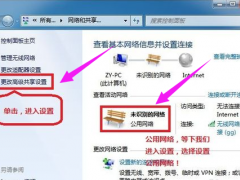
![win7升级win10专业版系统的方法[多图]](https://img.jiaochengzhijia.com/uploadfile/2023/0306/20230306153538236.png@crop@240x180.png)
![win7无法全屏怎么办 win7游戏不能全屏的解决方法[多图]](https://img.jiaochengzhijia.com/uploads/allimg/200501/13460B1G-0-lp.png@crop@240x180.png)
![win7u盘启动盘制作重装教程[多图]](https://img.jiaochengzhijia.com/uploadfile/2023/0305/20230305194044807.png@crop@240x180.png)